Löschen eines ausführenden Azure Automation-Kontos
Wichtig
Ausführende Azure Automation-Konten, einschließlich der klassischen ausführenden Konten, wurden am 30. September 2023 eingestellt und durch Managed Identities ersetzt. Sie können keine ausführenden Konten mehr über das Azure-Portal erstellen oder verlängern. Weitere Informationen finden Sie unter Migration von vorhandenen ausführenden Konten zur verwalteten Identität.
Ausführende Konten in Azure Automation ermöglichen die Authentifizierung für die Verwaltung von Ressourcen mit dem Azure Resource Manager- oder dem klassischen Azure-Bereitstellungsmodell mithilfe von Automation-Runbooks und anderen Automation-Features. In diesem Artikel erfahren Sie, wie Sie ein ausführendes Konto oder ein klassisches ausführendes Konto löschen. Bei dieser Aktion wird das Automation-Konto beibehalten. Nachdem Sie das ausführende Konto gelöscht haben, können Sie es im Azure-Portal oder mit dem bereitgestellten PowerShell-Skript neu erstellen.
Berechtigungen für ausführende Konten bzw. klassische ausführende Konten
Zum Konfigurieren, Aktualisieren oder Löschen eines ausführenden Kontos und eines klassischen ausführenden Kontos müssen Sie eine der folgenden Rollen inne haben:
Besitzer*in der Microsoft Entra-Anwendung für das ausführende Konto
(oder)
Mitglied in einer der folgenden Microsoft Entra-Rollen
- Anwendungsadministrator
- Cloudanwendungsadministrator
Löschen eines ausführenden Kontos oder klassischen ausführenden Kontos
Öffnen Sie das Automation-Konto im Azure-Portal.
Wählen Sie im linken Bereich im Abschnitt „Kontoeinstellungen“ Ausführende Konten aus.
Wählen Sie auf der Eigenschaftenseite „Ausführende Konten“ entweder das ausführende Konto oder das klassische ausführende Konto aus, das Sie löschen möchten.
Klicken Sie auf der Seite „Eigenschaften“ für das ausgewählte Konto auf Löschen.
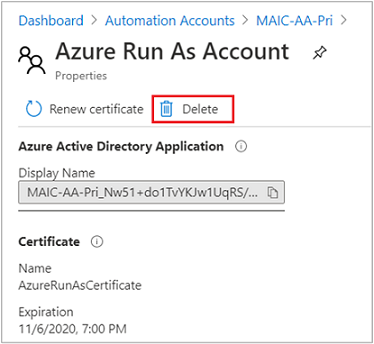
Während das Konto gelöscht wird, können Sie den Status im Menü unter Benachrichtigungen verfolgen. Ausführende Konten können nach dem Löschen nicht wiederhergestellt werden.
Hinweis
Sie sollten ausführende Konten über das Portal des Automation-Kontos löschen. Alternativ können Sie den Dienstprinzipal aus dem Microsoft Entra ID-Portal >App-Registrierungen> löschen. Suchen und wählen Sie den Namen Ihres Automation-Kontos aus und wählen Sie auf der Seite Übersicht Löschen aus.